Die Entwicklung des Internets über die Jahre hinweg ist für den durchschnittlichen Nutzer oft nicht direkt ersichtlich. Während der Aufruf einer Webseite im Browser einfach erscheint, verbirgt sich dahinter ein komplexer, mehrstufiger Prozess. Dieser Prozess ist mittlerweile so optimiert, dass das Laden einer Webseite oft nur Millisekunden dauert. Hinter den Kulissen sind jedoch viele Komponenten am Werk, die diese Geschwindigkeit ermöglichen. Eine dieser wichtigen Komponenten ist der DNS-Cache.
Das Domain Name System (DNS) ist ein Dienst, der Webseitennamen in die entsprechenden IP-Adressen übersetzt.
Eigentlich hat eine Webseite keinen für Menschen leicht zu merkenden Namen (also die URL), sondern eine IP-Adresse. Da sich aber kaum jemand IP-Adressen merken kann, nutzen wir URLs. Das DNS erledigt dann im Hintergrund die Arbeit, die URL mit der dazugehörigen IP-Adresse zu verbinden.
Die Funktion des DNS-Cache
Um den DNS-Prozess zu beschleunigen, kommt der DNS-Cache ins Spiel. Wie der Name schon andeutet, speichert dieser Cache die von Ihnen besuchten Webseiten. Er merkt sich zum Beispiel, dass Sie Wikipedia besucht haben und welche IP-Adresse dahinter steckt. Der DNS-Cache vermeidet es somit, häufig besuchte Webseiten-Adressen immer wieder neu aufzulösen. Wenn Sie eine Adresse eingeben, wird zuerst der Cache überprüft. Befindet sich die Adresse dort, wird sie von dort aufgelöst. Ist sie nicht vorhanden – also bei einem erstmaligen Besuch einer Seite – wird die Anfrage an das DNS weitergeleitet, das die Auflösung dann vornimmt.
Der DNS-Cache wird von Ihrem Betriebssystem verwaltet, aber auch Ihr Browser unterhält einen eigenen DNS-Cache. Browser werden immer schneller und sind darauf optimiert, Inhalte rasch zu laden. Daher integrieren sie eigene Werkzeuge. Wenn Sie beispielsweise Chrome nutzen und eine Webseite aufrufen, prüft Chrome zunächst seinen eigenen DNS-Cache. Dies ist schneller, als das Betriebssystem nach seinen Datensätzen zu fragen. Im Ergebnis haben Sie also mehr als einen DNS-Cache auf Ihrem System. Normalerweise ist das kein Problem, es sei denn, es gibt Fehlfunktionen, deren Ursache schwer zu lokalisieren ist.
Probleme mit dem DNS-Cache
Der DNS-Cache, insbesondere der Ihres Browsers, kann beschädigt werden. Es gibt nicht nur eine einzige Ursache dafür, sondern verschiedene mögliche Auslöser. Wenn Ihr Cache längere Zeit nicht aktualisiert wurde, kann dies ebenfalls zu Problemen beim Laden von Webseiten führen.
Ein weiteres Problem kann eine sogenannte DNS-Vergiftung sein. Dabei schleusen bösartige Webseiten manipulierte Datensätze in den Cache ein. Dies kann zum Beispiel dazu führen, dass Sie statt Facebook auf eine schädliche Webseite umgeleitet werden. Bei einer DNS-Vergiftung müssen Sie alle manipulierten IP-Adressen entfernen oder blockieren und den Cache leeren. Ist der Cache beschädigt oder haben Sie Schwierigkeiten beim Auflösen einer Webseitenadresse, kann das Leeren des Caches das Problem lösen.
Den DNS-Cache leeren
Chrome
Um den DNS-Cache in Chrome zu leeren, geben Sie folgende Adresse in die Adressleiste ein und klicken Sie auf die Schaltfläche „Host-Cache löschen“:
chrome://net-internals/#dns

Firefox
Öffnen Sie Firefox und geben Sie `about:config` in die Adressleiste ein. Bestätigen Sie die Warnung, um die erweiterten Einstellungen von Firefox zu öffnen. Suchen Sie hier nach der folgenden Einstellung und setzen Sie ihren Wert auf `0`:
network.dnsCacheExpiration
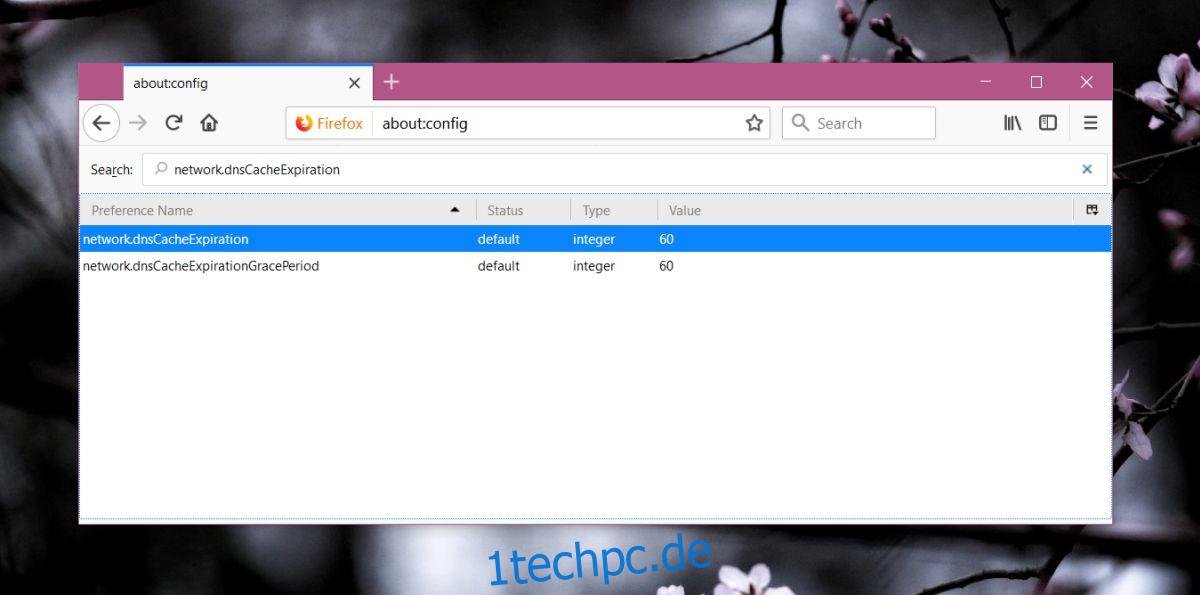
Windows
Um den Windows-DNS-Cache zu löschen, öffnen Sie die Eingabeaufforderung als Administrator. Geben Sie folgenden Befehl ein und bestätigen Sie mit der Eingabetaste:
ipconfig /flushdns
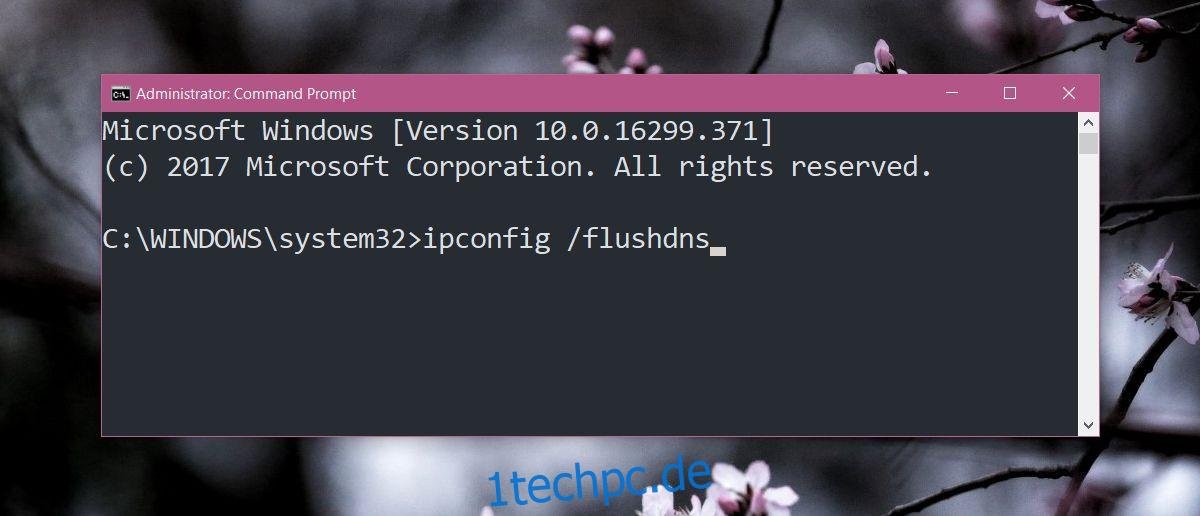
Mac OS
Für das Leeren des DNS-Cache unter macOS ist die verwendete macOS-Version relevant. Die Befehle werden im Terminal ausgeführt. Öffnen Sie also die Terminal-App und führen Sie den passenden Befehl für Ihre macOS-Version aus.
macOS Yosemite und neuer:
sudo killall -HUP mDNSResponder
macOS 10.10 – 10.10.3:
sudo discoveryutil mdnsflushcache
Sie müssen Ihr Administratorpasswort eingeben, um den Cache zu löschen.
iOS
Um den DNS-Cache auf Ihrem iPhone oder iPad zu löschen, aktivieren Sie den Flugmodus für 10-15 Sekunden. Sie können den Flugmodus im Kontrollzentrum oder in der Einstellungen-App aktivieren.
Sollte dies das Problem nicht lösen, starten Sie Ihr Gerät neu. Dadurch wird der DNS-Cache ebenfalls geleert.
Android
Unter Android müssen Sie den DNS-Cache über den verwendeten Browser löschen. Öffnen Sie die Einstellungen-App und gehen Sie zu „Apps“. Suchen Sie in der Liste der installierten Apps den von Ihnen verwendeten Browser. Tippen Sie auf der Detailseite des Browsers auf die Angabe des Speicherplatzes. Auf dem folgenden Bildschirm finden Sie eine Schaltfläche zum Leeren des Caches. Tippen Sie darauf, um den DNS-Cache zu löschen.